Allgemeines
Wählen Sie hier aus, ob der Abwicklungslauf gestartet werden soll.:

Nach Mausklick auf ![]() erscheint das folgende Auswahlfenster:
erscheint das folgende Auswahlfenster:

Nach Klick auf ![]() werden die Schriftsätze des Abwicklungslaufs nacheinander in der bevorzugten Textverarbeitung geöffnet, wenn in den jeweils hinterlegten Texten Platzhalter enthalten sind, die nicht aus den zur Akte gespeicherten Daten gefüllt werden können. Können alle Platzhalter gefüllt werden, werden die Anschreiben in der Textverarbeitung mit geöffnet.
werden die Schriftsätze des Abwicklungslaufs nacheinander in der bevorzugten Textverarbeitung geöffnet, wenn in den jeweils hinterlegten Texten Platzhalter enthalten sind, die nicht aus den zur Akte gespeicherten Daten gefüllt werden können. Können alle Platzhalter gefüllt werden, werden die Anschreiben in der Textverarbeitung mit geöffnet.
Ist die Kanzlei-Textverarbeitung als bevorzugte Textverarbeitung gewählt, wird Ihnen in der blauen Titelleiste
![]()
die Aktennummer der im Abwicklungslauf befindlichen Akte sowie ggf. die Urkundenrollennummer mit Datum angezeigt. Ein Verschieben dieser Leiste ist nicht möglich.
Hier stehen Ihnen bis auf die meisten Speicherfunktionen alle Funktionen zur Verfügung, die Ihnen in der Kanzlei-Textverarbeitung zur Verfügung stehen. Sie können den geöffneten Schriftsatz über den Button ![]() als Druckdatei speichern und bei Bedarf jederzeit wieder öffnen und bearbeiten.
als Druckdatei speichern und bei Bedarf jederzeit wieder öffnen und bearbeiten.
Klicken Sie auf den Button ![]() , um den angezeigten Schriftsatz im Anschluss an die Bearbeitung zu drucken.
, um den angezeigten Schriftsatz im Anschluss an die Bearbeitung zu drucken.
Das Schließen der Kanzlei-Textverarbeitung im Vollzugsmodus ist nur über den Button ![]() möglich.
möglich.
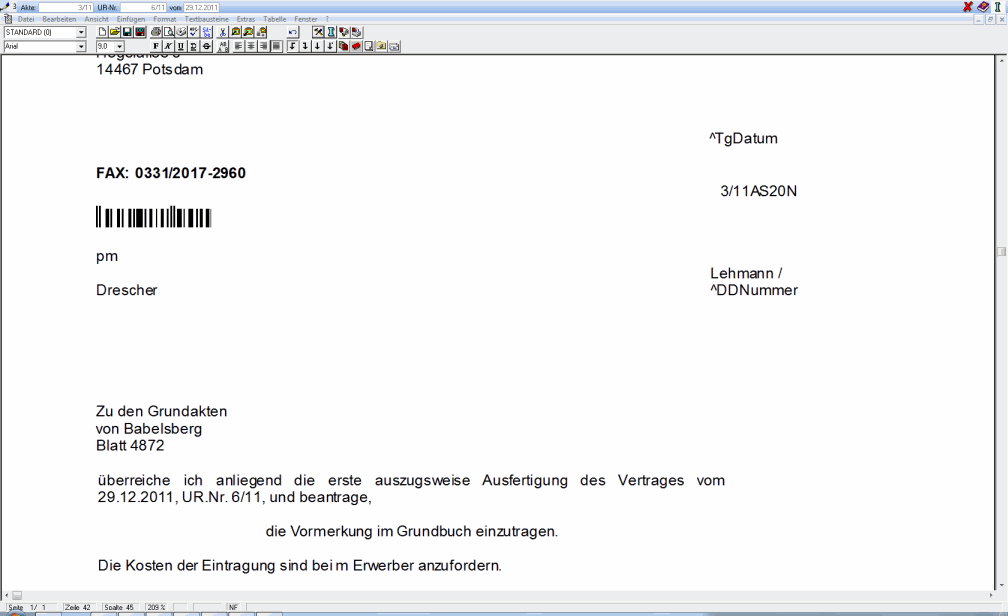
Im Anschluss an den Druck aller Schriftsätze wird das Fenster Anlage zur Urkunde geöffnet.
Wird Microsoft Word als bevorzugte Textverarbeitung eingesetzt, öffnet sich nach dem Klick auf ![]() Microsoft Word mit der zusätzlichen Karteikarte Notariat:
Microsoft Word mit der zusätzlichen Karteikarte Notariat:

Im Anschluss an den Druck aller Schriftsätze wird das Fenster Anlage zur Urkunde geöffnet.
Weitere Funktionen und Erklärungen
Anlage zur Urkunde
Über diese Funktion können Sie den Anforderungen § 49 BeurkG nachkommen und eine Anlage zur Urkunde über alle erstellten Ausfertigungen und beglaubigten Abschriften drucken.

Anzahl
Hier werden Ihnen die Anzahl und die Art der erstellten Ausfertigung und Abschriften angezeigt.
Art
Hier werden Ihnen die Anzahl und die Art der erstellten Ausfertigung und Abschriften angezeigt.
am
Dieser Spalte können Sie entnehmen, zu welchem Zeitpunkt eine beglaubigte Abschrift oder die Ausfertigung einer Urkunde erstellt wurde.
Übersandt an
In dieser Spalte ist ersichtlich, an welche Beteiligten oder Ämter und Behörden die Ausfertigung bzw. beglaubigte Abschrift einer Urkunde versandt wurde.
Erteilt an
Hier sehen Sie, welchem der Beteiligten die Ausfertigung oder beglaubigte Abschrift erteilt wurde.
Wählen Sie hier aus, ob eine Ausfertigung oder beglaubigte Abschrift für einen bestimmten Beteiligten bei einem erneuen Ausdruck der Anlage nochmals aufgeführt werden soll.